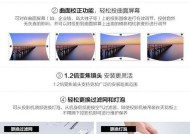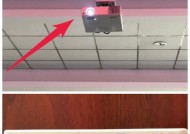如何更改投影仪的操作系统?需要哪些步骤和注意事项?
- 综合资讯
- 2025-03-30
- 26
- 更新:2025-03-26 23:30:38
在现代的多媒体演示环境中,投影仪作为一种重要的设备,其重要性不言而喻。不过,随着技术的更新换代,投影仪也需要更新操作系统以保持最佳性能和功能。如何更改投影仪的操作系统呢?本文将为您提供详细的步骤和注意事项,以便您顺利完成投影仪系统更新。
更新前的准备
在开始更新投影仪操作系统之前,您需要做好一系列准备工作。这一部分将介绍更新所需的工具、资料和注意事项。
准备工作
确认投影仪型号:确保您了解投影仪的型号,以此来下载对应的系统更新包。
备份重要数据:投影仪中可能包含重要的演示文稿或用户设置,建议预先备份。
检查系统兼容性:确认投影仪制造商提供的系统更新包与您的投影仪型号兼容。
阅读制造商指南:下载并仔细阅读投影仪制造商提供的官方更新指南。
确保电量充足:如果是通过无线方式更新,请确认投影仪电池充足或连接到电源。

操作步骤详解
更新投影仪操作系统分为几个主要步骤,下文将带您一步步进行。
步骤1:下载系统更新包
访问投影仪制造商的官方网站,找到支持下载的页面。
根据您的投影仪型号下载最新的系统更新包,一般为固件(Firmware)文件。
步骤2:检查文件完整性
根据制造商提供的校验方法(如MD5、SHA值等),确认下载的文件无损坏或错误。
步骤3:进行系统更新
方法一:通过USB更新
将固件文件拷贝到一个空的USB存储设备中。
关闭投影仪并插入USB设备。
按照制造商给定的步骤开机并进入更新模式(可能会有特殊的按键组合)。
系统会自动检测到固件文件并开始更新过程。
方法二:通过网络更新
确保投影仪连接到互联网。
在投影仪的菜单中找到系统更新选项。
按照屏幕上的指示进行更新。
步骤4:等待更新完成
系统更新过程中,请勿关闭电源或进行其他操作。
更新完成后,投影仪通常会自动重启。
步骤5:验证更新结果
更新完成且投影仪重启后,检验系统是否更新到最新版本。
确认投影仪的各项功能是否正常。

注意事项
更新投影仪操作系统时,有一些注意事项需要遵守,以确保更新过程顺利。
断开不必要的外部设备:在更新前,应断开所有的外接设备,以避免更新过程中出现硬件冲突。
避免中途断电:确保整个更新过程不会因断电或手动关闭而中断。
更新时间:选择在工作中不那么繁忙的时候执行更新,以便于出现问题时及时处理。
检查系统更新日志:如遇到问题,应检查投影仪的系统更新日志文件进行故障排查。

多角度拓展
了解了如何更新投影仪的操作系统之后,下面将探讨一些相关的内容拓展。
背景信息
投影仪的操作系统更新通常包括固件更新,它能修正已知的软件错误、提升性能、增加新的功能或者改善用户界面。
常见问题
投影仪在更新过程中可能会遇到一些问题,如更新中断、投影仪无法启动等。解决这些问题通常需要参考制造商的故障排除指南,或联系技术支持获得帮助。
实用技巧
定期检查更新:为了保持投影仪的最佳性能,建议定期检查制造商网站是否有新的固件发布。
了解投影仪特性:更新前了解投影仪的特性,可以帮助您更好地判断更新是否必要。
用户体验导向
本文介绍了如何更新投影仪操作系统,提供了一个易于理解的步骤,并对可能出现的问题提出了警告和建议。通过以上步骤,您可以自主地为投影仪进行系统更新,以保证其持续稳定运行。
希望这篇指南对您有所帮助。如您对投影仪的操作系统更新还有任何疑问,欢迎留言讨论。